NuGet.Server
Fourni par la .NET Foundation, NuGet.Server est un package qui crée une application ASP.NET pouvant héberger un flux de packages sur un serveur qui exécute IIS. Autrement dit, NuGet.Server rend un dossier sur le serveur accessible via HTTP(S) (en particulier, OData). Il est facile à configurer et convient pour les scénarios simples.
- Créez une application web ASP.NET vide dans Visual Studio et ajoutez-y le package NuGet.Server.
- Configurez le dossier
Packagesdans l’application et ajoutez des packages. - Déployez l’application sur un serveur approprié.
Les sections suivantes vous guident pas à pas dans ce processus en C#.
Si vous avez d’autres questions sur NuGet.Server, créez un problème sur https://github.com/nuget/NuGetGallery/issues.
Créer et déployer une application web ASP.NET avec NuGet.Server
Dans Visual Studio, sélectionnez Fichier > nouveau > Project, recherchez « application web ASP.NET (.NET Framework) », sélectionnez le modèle correspondant pour C#.
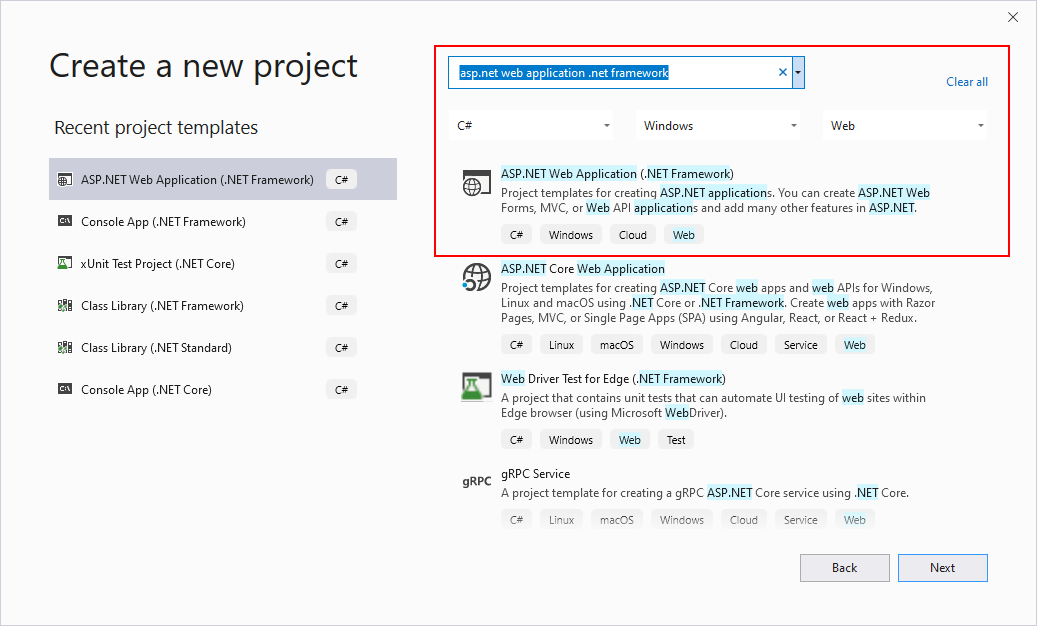
Définissez Framework sur . NET Framework 4.6 ».
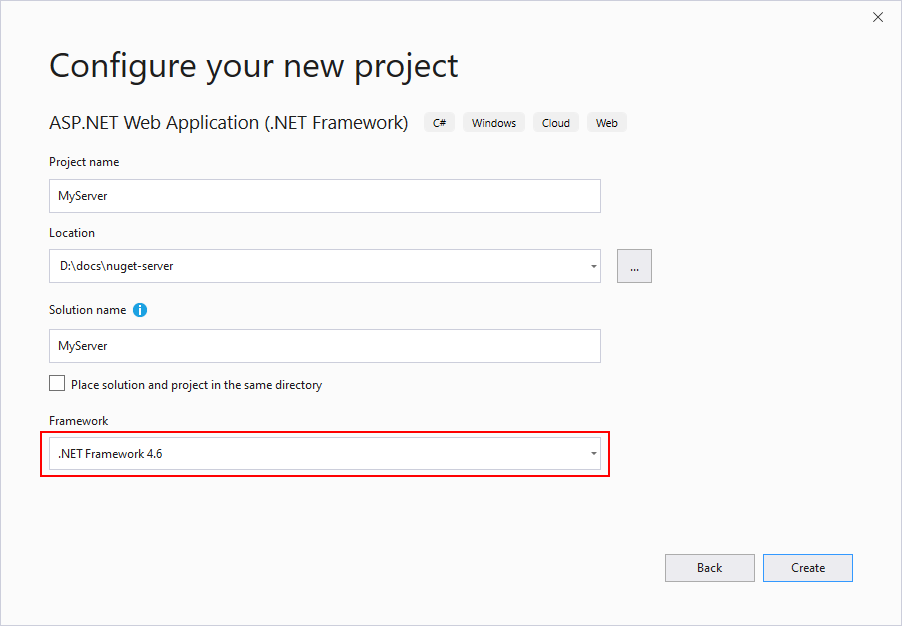
Donnez à l’application un nom approprié autre que NuGet.Server, sélectionnez OK, puis dans la boîte de dialogue suivante, sélectionnez le modèle Vide, puis sélectionnez OK.
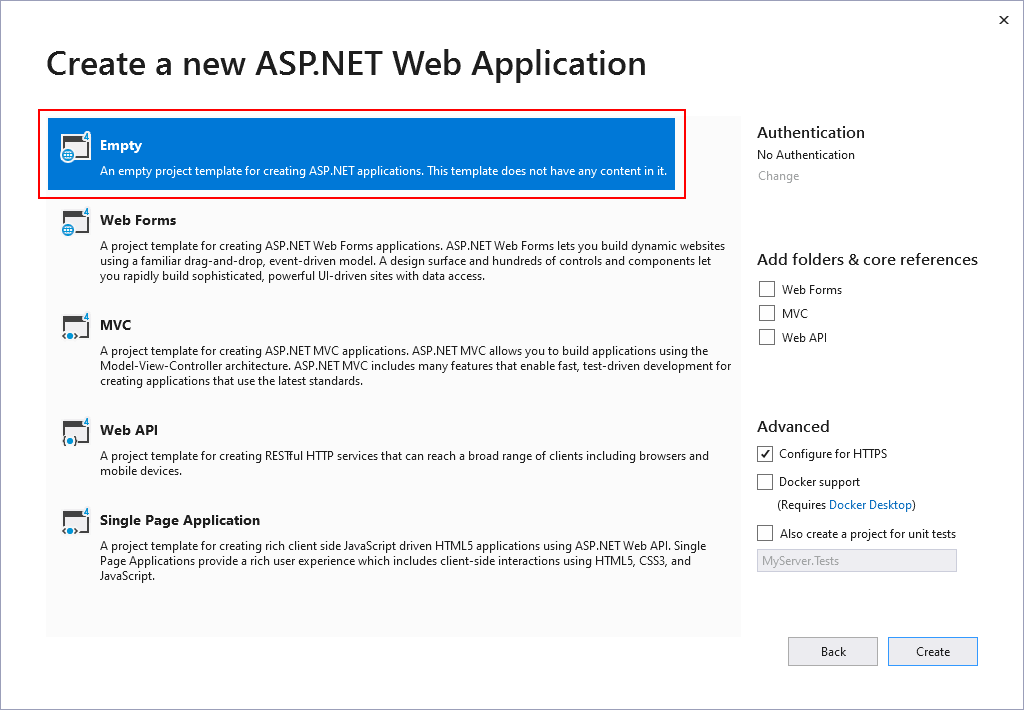
Cliquez avec le bouton droit sur le projet et sélectionnez Gérer les packages NuGet.
Dans l’interface utilisateur du Gestionnaire de package, sélectionnez Parcourir, puis recherchez et installez la dernière version du package NuGet.Server si vous ciblez le .NET Framework 4.6. (Vous pouvez également l’installer à partir de la console Gestionnaire de package avec
Install-Package NuGet.Server.) Acceptez les termes du contrat de licence si vous y êtes invité.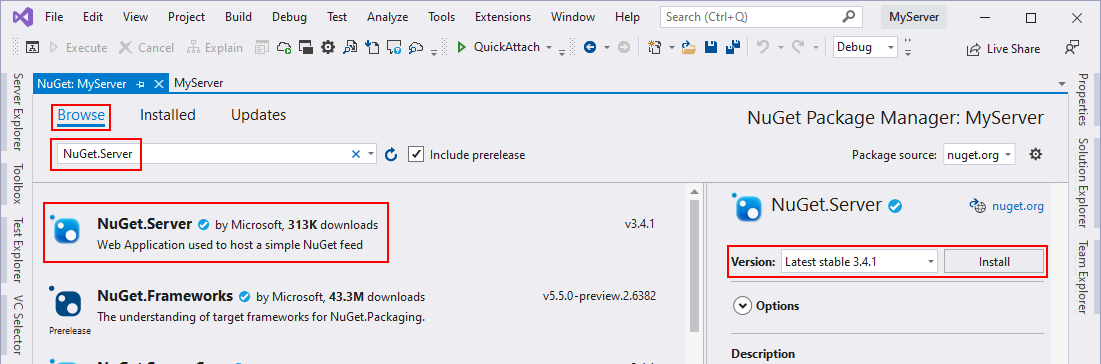
L’installation de NuGet.Server convertit l’application web vide en source de packages. Cette opération installe d’autre packages, crée un dossier
Packagesdans l’application et modifieweb.configpour inclure des paramètres supplémentaires (voir les commentaires dans ce fichier pour plus d’informations).Important
Examinez attentivement
web.configune fois que le package NuGet.Server a terminé d’apporter ses modifications à ce fichier. NuGet.Server ne peut pas remplacer des éléments existants, mais il peut créer des éléments en double. Ces doublons entraîne une « erreur de serveur interne » quand vous essayez d’exécuter le projet par la suite. Par exemple, si votreweb.configcontient<compilation debug="true" targetFramework="4.5.2" />avant d’installer NuGet.Server, le package ne le remplace pas mais insère un deuxième<compilation debug="true" targetFramework="4.6" />. Dans ce cas, supprimez l’élément avec l’ancienne version du framework.Exécutez le site localement dans Visual Studio (à l’aide de Démarrer > sans débogage ou Ctrl+F5). La page d’accueil fournit les URL des flux de packages, comme indiqué ci-dessous. Si vous voyez des erreurs, examinez attentivement vos
web.configéléments en double comme indiqué précédemment.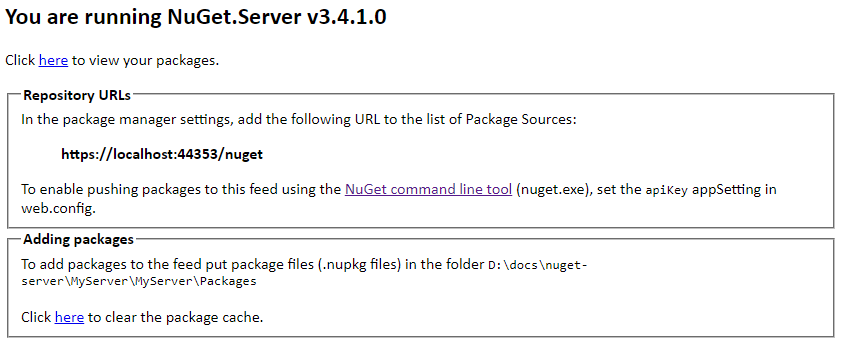
La première fois que vous exécutez l’application, NuGet.Server restructure le dossier
Packagesafin qu’il contienne un dossier par package. Cela correspond à la disposition du stockage local introduite avec NuGet 3.3 pour améliorer les performances. Quand vous ajoutez des packages, continuez à suivre cette structure.Une fois que vous avez testé votre déploiement local, déployez l’application sur un autre site interne ou externe en fonction des besoins.
Une fois l’application déployée sur
http://<domain>, l’URL que vous utilisez pour la source de packages esthttp://<domain>/nuget.
Ajouter des packages au flux de façon externe
Une fois qu’un site NuGet.Server est en cours d’exécution, vous pouvez ajouter des packages à l’aide de nuget push, à condition de définir une valeur de clé API dans web.config.
Une fois le package NuGet.Server installé, web.config contient une valeur appSetting/apiKey vide :
<appSettings>
<add key="apiKey" value="" />
</appSettings>
Si vous omettez la clé apiKey ou la laissez vide, l’envoi (push) de packages au flux est désactivé.
Pour activer cette fonctionnalité, définissez la clé apiKey sur une valeur (dans l’idéal, un mot de passe fort) et ajoutez une clé appelée appSettings/requireApiKey ayant pour valeur true :
<appSettings>
<!-- Sets whether an API Key is required to push/delete packages -->
<add key="requireApiKey" value="true" />
<!-- Set a shared password (for all users) to push/delete packages -->
<add key="apiKey" value="" />
</appSettings>
Si votre serveur est déjà sécurisé ou que vous n’exigez pas de clé API (par exemple, quand vous utilisez un serveur privé sur un réseau d’équipe local), vous pouvez définir requireApiKey sur false. Tous les utilisateurs ayant accès au serveur peuvent ensuite envoyer (push) des packages.
À compter de NuGet. Server 3.0.0, l’URL des packages push a été modifiée http://<domain>/nuget. Avant la version 3.0.0, l’URL push était http://<domain>/api/v2/package.
Avec NuGet 3.2.1 et versions ultérieures, cette URL /api/v2/package héritée est activée en plus /nuget de l’option par défaut dans votre configuration de démarrage (NuGetODataConfig.cspar défautenableLegacyPushRoute: true). Notez que cette fonctionnalité ne fonctionne pas lorsque plusieurs flux sont hébergés dans le même projet.
Suppression de packages à partir du flux
Avec NuGet.Server, la commande nuget delete supprime un package du référentiel à condition que la clé API soit incluse avec le commentaire.
Si vous souhaitez changer le comportement pour retirer le package d’une liste (le rendant ainsi disponible pour la restauration de package), affectez à la clé enableDelisting dans web.config la valeur true.
Configurer le dossier Packages
Avec NuGet.Server la version 1.5 et ultérieure, vous pouvez personnaliser le dossier de package à l’aide de la appSettings/packagesPath valeur dans web.config:
<appSettings>
<!-- Set the value here to specify your custom packages folder. -->
<add key="packagesPath" value="C:\MyPackages" />
</appSettings>
packagesPath peut être un chemin absolu ou virtuel.
Si vous omettez la clé packagesPath ou la laissez vide, le dossier Packages est la valeur par défaut ~/Packages.
Mise à disposition des packages lorsque vous publiez l’application web
Pour rendre les packages disponibles dans le flux quand vous publiez l’application sur un serveur, ajoutez chaque fichier .nupkg au dossier Packages dans Visual Studio, puis définissez chaque Action de génération avec la valeur Contenu et Copier dans le répertoire de sortie avec la valeur Toujours copier :
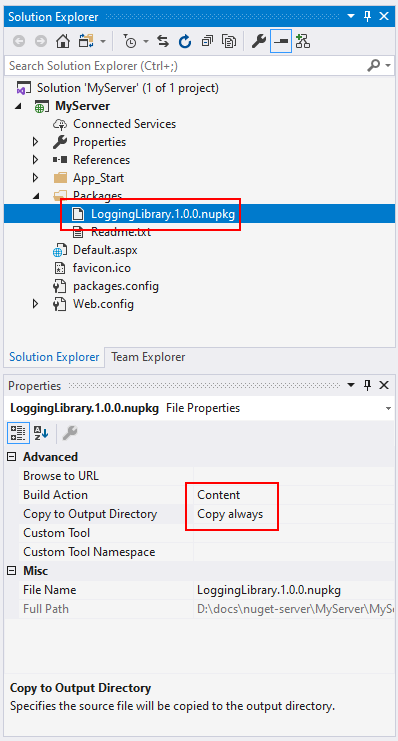
Notes de publication
Notes de publication pour NuGet. Le serveur est disponible sur la page de publication GitHub. Cela inclut des détails sur les correctifs de bogues et les nouvelles fonctionnalités ajoutées.
Support NuGet.Server
Pour obtenir de l’aide supplémentaire sur l’utilisation de NuGet.Server, créez un problème sur https://github.com/nuget/NuGetGallery/issues.
Commentaires
Bientôt disponible : Tout au long de 2024, nous allons supprimer progressivement GitHub Issues comme mécanisme de commentaires pour le contenu et le remplacer par un nouveau système de commentaires. Pour plus d’informations, consultez https://aka.ms/ContentUserFeedback.
Envoyer et afficher des commentaires pour